- Tietämyskanta
- Markkinointi
- Markkinointisähköposti
- Suodata markkinointisähköpostit, joissa käytetään tekoälyn sisältöä
Suodata markkinointisähköpostit, joissa käytetään tekoälyn sisältöä
Päivitetty viimeksi: 10 marraskuuta 2025
Saatavilla minkä tahansa seuraavan Tilauksen kanssa, paitsi jos toisin mainitaan:
Jos tilisi käyttäjät ovat käyttäneet Breezeä markkinointisähköpostien laatimiseen, voit suodattaa sähköpostit, jotka on luotu tekoälyn avulla.
Ymmärrä tekoälysuodattimet
Kun laadit markkinointisähköpostia, voit käyttää Breezeä luodaksesi otsikkoriviä ja esikatsellaksesi tekstiä, käännöksiä, kuvia tai sähköpostin sisältöä (BETA-opt-in vaaditaan). Seuraavat suodattimet auttavat sinua tarkastelemaan Breezen avulla luotuja sähköposteja:
- Generated by AI: sähköpostin määritetty sisältö on luotu kokonaan tekoälyn avulla ilman käyttäjän lisämuokkauksia.
- Tekoälyn yhdessä luoma: sähköpostin määritetty sisältö on alun perin tekoälyn luoma, mutta käyttäjä on myöhemmin muokannut sitä.
Lisää tekoälysuodattimia sähköpostin indeksisivulle
- Siirry HubSpot-tililläsi kohtaan Markkinointi > Sähköposti.
- Napsauta taulukon yläreunassa Muokkaa sarakkeita.
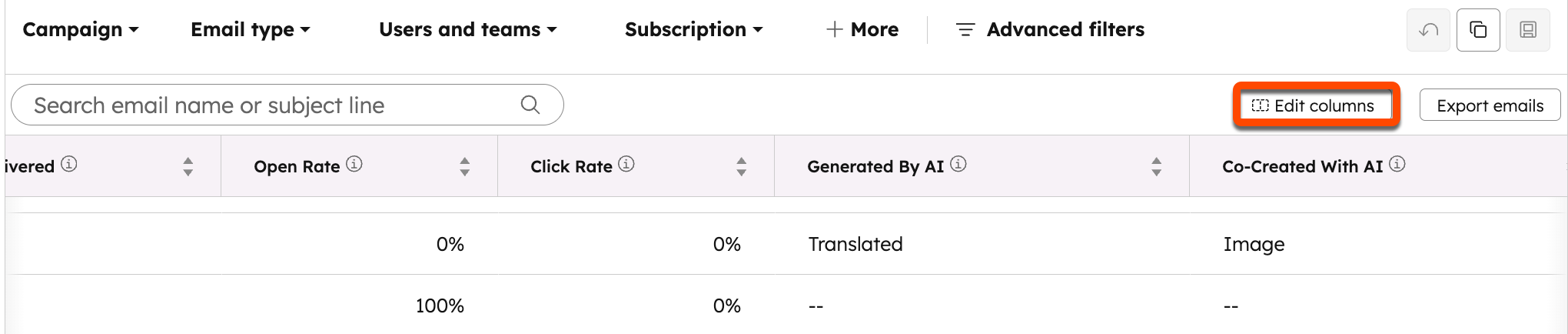
- Valitse valintaikkunassa vasemmanpuoleisessa sarakkeessa valintaruudut kohtien Co-created with AI ja Generated by AI vieressä.
- Napsauta Käytä.
Suodata sähköpostit, joissa käytetään tekoälyn sisältöä
Voit suodattaa olemassa olevia sähköpostiviestejä nähdäksesi, millaista tekoälysisältöä ne sisältävät, joko tarkastelemalla tekoälyn oletusnäkymää tai luomalla mukautetun suodattimen, joka tunnistaa osittain tekoälyllä luodut tai tekoälyn kanssa yhdessä luodut sähköpostiviestit.
Lisää tekoälyn oletusnäkymä
- Siirry HubSpot-tililläsi kohtaan Markkinointi > Sähköposti.
- Napsauta sivun yläreunassa Lisää näkymä.
- Napsauta valintaikkunassa HubSpot Provided -osiossa AI .
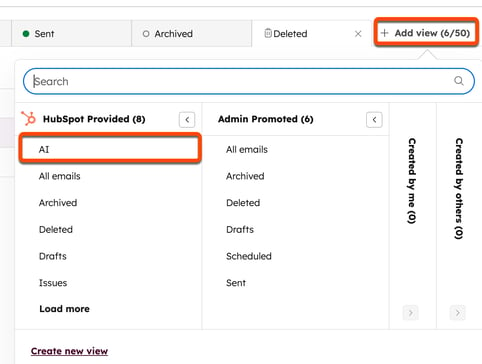
Luo mukautettu AI-suodatin
- Siirry HubSpot-tililläsi kohtaan Markkinointi > Sähköposti.
- Napsauta sivun yläreunassa Lisäasetussuodattimet.
- Napsauta oikeassa paneelissa Lisää suodatin.
- Valitse ponnahdusikkunassa AI-generated or co-created.
- Napsauta oikeassa paneelissa True AI-generated or co-created -suodattimessa.
- Lisää mahdolliset lisäsuodattimet.
